Электронная почта – неотъемлемая часть нашей повседневной жизни. Для удобства использования почты на разных устройствах, таких как телефон и компьютер, необходимо правильно настроить почтовый ящик. В этой статье мы расскажем вам, как это сделать, чтобы вы могли всегда быть в курсе важных писем и сообщений.
Настройка электронной почты на разных устройствах может показаться сложной задачей, но на самом деле это довольно просто, если следовать определенным инструкциям. Мы подробно разберем процесс настройки почтового ящика на телефоне и компьютере, чтобы вы смогли легко освоить этот навык и быть всегда на связи.
Чтобы эффективно использовать почту на различных устройствах, следуйте нашим рекомендациям и настройте доступ к вашему почтовому ящику так, чтобы информация была всегда под рукой и безопасно защищена.
Настраиваем почтовый ящик

Настройка почтового ящика на телефоне:
1. Откройте приложение почты на телефоне.
2. Нажмите на кнопку "Добавить аккаунт" и выберите почтовую службу (например, Gmail, Яндекс или Outlook).
3. Введите свой адрес электронной почты и пароль.
4. Следуйте инструкциям на экране для завершения настройки.
Настройка почтового ящика на компьютере:
1. Откройте почтовый клиент (например, Outlook, Thunderbird).
2. Нажмите на кнопку "Добавить аккаунт" и выберите тип почтового ящика (POP3, IMAP).
3. Введите свои учетные данные (адрес электронной почты, пароль, сервер входящей и исходящей почты).
4. Подтвердите настройки и готово!
Настройка почтового ящика на телефоне
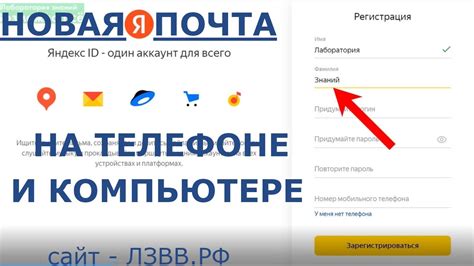
Для настройки почтового ящика на телефоне, вам необходимо:
- Открыть приложение почты на телефоне.
- Нажать на "+ Добавить аккаунт" или выбрать "Настройки" (Settings) и затем "Добавить аккаунт" (Add Account).
- Выбрать тип почтового ящика (например, Gmail, Яндекс.Почта).
- Введите адрес электронной почты и пароль.
- Подтвердить настройки и готово!
Теперь вы сможете удобно использовать почтовый ящик на своем телефоне и получать уведомления о новых письмах.
Настройка почтового ящика на компьютере
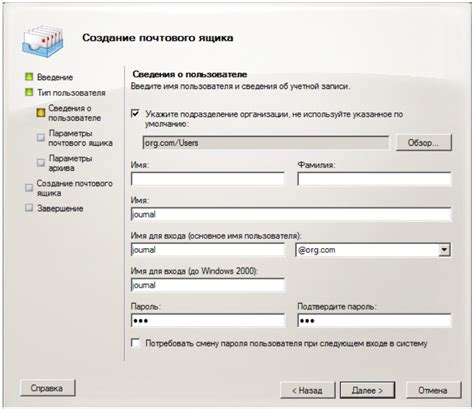
1. Откройте почтовый клиент на вашем компьютере, такой как Outlook, Thunderbird или Mail.
2. Нажмите на кнопку "Настройки" или "Добавить аккаунт".
3. Введите ваше имя, адрес электронной почты и пароль.
4. Выберите тип учетной записи (IMAP или POP3) и введите настройки сервера входящей почты (например, pop.yandex.ru или imap.gmail.com).
5. Введите настройки сервера исходящей почты (SMTP) и укажите порт (обычно 25 или 587).
6. Подтвердите ваши настройки и завершите процесс добавления учетной записи.
7. Теперь ваш почтовый ящик настроен на компьютере и готов к использованию.
Вопрос-ответ

Как настроить почтовый ящик на iPhone?
Для настройки почтового ящика на iPhone, откройте раздел "Настройки", выберите "Почта", "Аккаунты" и нажмите "Добавить аккаунт". Далее введите данные вашего почтового ящика (адрес, пароль), выберите тип учетной записи (например, Gmail), и следуйте инструкциям на экране. После этого почта будет настроена на вашем iPhone.
Как настроить почтовый ящик на Android-устройстве?
Для настройки почтового ящика на Android-устройстве, откройте почтовое приложение, нажмите на иконку "Добавить аккаунт" или "Настройки", выберите "Добавить аккаунт почты", введите данные вашего почтового ящика (адрес, пароль) и тип учетной записи (например, IMAP или POP3). Затем следуйте указаниям на экране для завершения настройки почты на вашем Android-устройстве.
Как настроить почтовый ящик на компьютере?
Для настройки почтового ящика на компьютере, вам нужно открыть программу почтового клиента (например, Outlook, Thunderbird), нажать на "Добавить аккаунт" или "Настройки почты", ввести данные вашего почтового ящика (адрес, пароль, тип учетной записи - IMAP или POP3), а также установить параметры сервера входящей и исходящей почты. После этого следуйте инструкциям программы для завершения настройки почты на вашем компьютере.



